300x250
728x90
# 00. ABAP2XLSX 설치하기 전
# ABAP GIT이 설치가 완료되어있어야 하기 때문에 설치가 안되었다면 다음 링크를 타서 설치해 보자.
2024.09.03 - [.SAP/..ABAP] - SAP AbapGit 설치
SAP AbapGit 설치
#00. ABAPGIT...# 프로젝트를 하다가 GIT을 사용할 때가 있을 수 있다. 또는 ABAP2XLSX을 사용하려고 하면 ABAPGIT을 통해서 다운로드를 받아야 한다. # 여러 사항이 있을 수 있기 때문에 프로젝트 상황 보
potato98.tistory.com
## ABAP2XLSX GIT 설치 ##
#01. 다음 링크를 통해 Github 사이트로 가보자.
https://github.com/abap2xlsx/abap2xlsx
GitHub - abap2xlsx/abap2xlsx: Generate your professional Excel spreadsheet from ABAP
Generate your professional Excel spreadsheet from ABAP - abap2xlsx/abap2xlsx
github.com
#02. ABAP2XLSX.ZIP을 다운로드하기 위해서 [Code] -> [Download ZIP]을 클릭해 보자.

#03. 설치했던 abapGit 프로그램을 실행시켜서 ABAPGIT 화살표를 클릭하자.

#04. 다음화면이 나오게 되면 [Import]을 눌러서 abap2xlsx를 업로드 해보자.

#05. 다운로드하였던 abap2xlsx.zip를 선택해서 클릭하면?

#06. 다음과 같이 알집에 있는 파일들이 업로드되어있는 걸 확인할 수 있다.
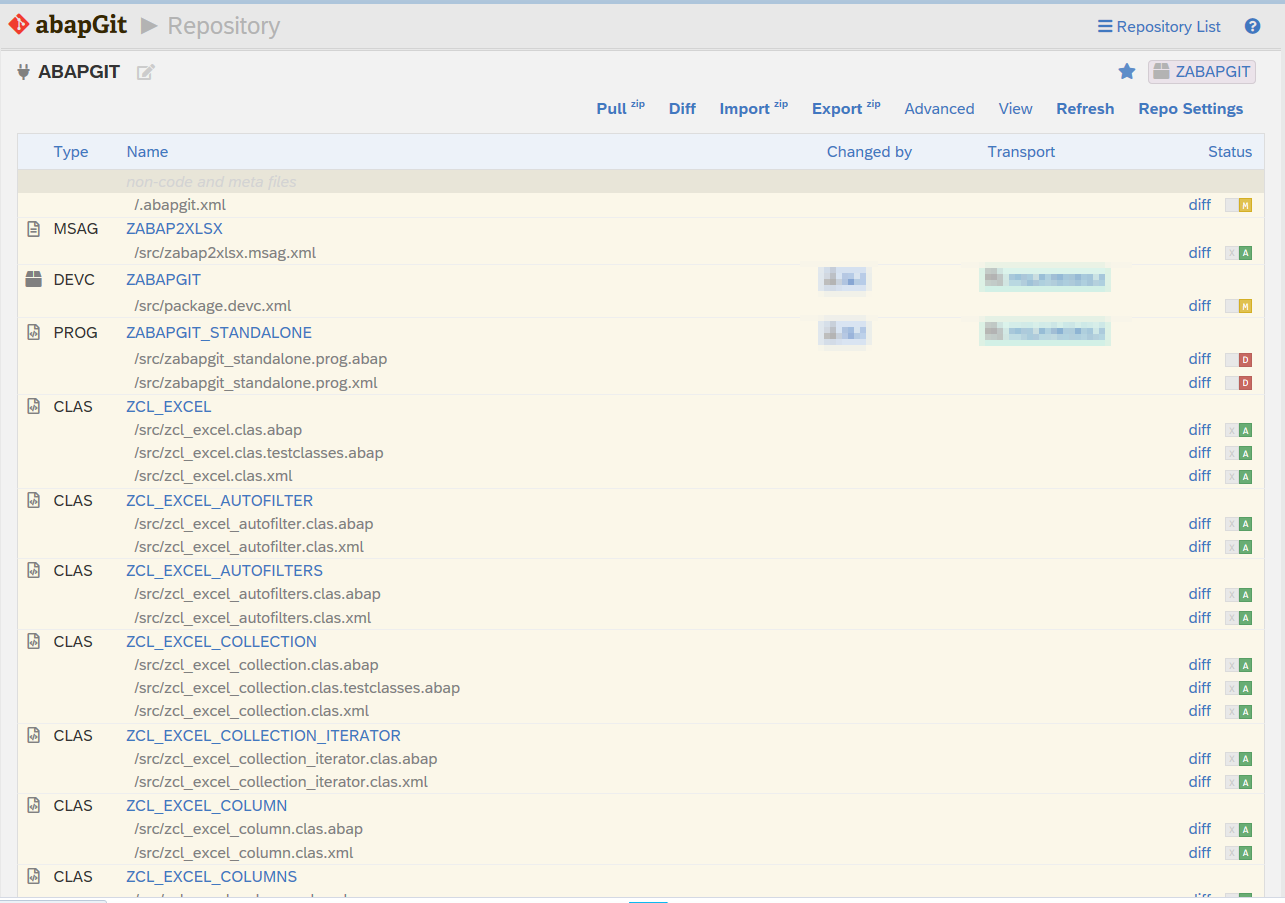
#07. [Advanced] -> [Add All Objects To Transport]을 클릭해서 Request을 지정해 보자.


#08. 지정을 완료했으면, [Pull] 버튼을 클릭해서 다음과 같은 화면이 뜨면 [Continue] 버튼을 눌러서 업로드 해보자.


#09. 시간이 좀... 걸린다..ㅎ

#10. 성공이 완료되면 다음과 같이 성공 메시지를 나오게 된다

이제 ABAP2XLSX을 통해서 Excel Upload을 해보자.
728x90
'.ABAP > ..Excel, EMail' 카테고리의 다른 글
| SAP E-Mail(이메일) 발송 ( EXCEL, PDF 첨부파일 ) (0) | 2024.11.12 |
|---|---|
| SAP 타임스태프( 엑셀 -> SAP ) 변경 (1) | 2024.11.09 |
| SAP AbapGit 설치 (1) | 2024.09.03 |
| SAP Excel Upload( Web GUI ) 정리 (4) | 2024.08.13 |
| SAP Excel Upload 정리 (2) | 2023.07.25 |